现在有很多用户在使用苹果电脑,在苹果系统里,系统会推出一些补丁给你升级,我们也可以选择不升级,有的用户就喜欢更苹果推出的系统一直升级,那么如何升级mac系统版本呢,下
现在有很多用户在使用苹果电脑,在苹果系统里,系统会推出一些补丁给你升级,我们也可以选择不升级,有的用户就喜欢更苹果推出的系统一直升级,那么如何升级mac系统版本呢,下面小编给大家分享升级mac系统版本的方法。
解决方法:
1、首先,进入苹果电脑的桌面以后,点击屏幕底部 Dock 栏上的“启动台”图标。
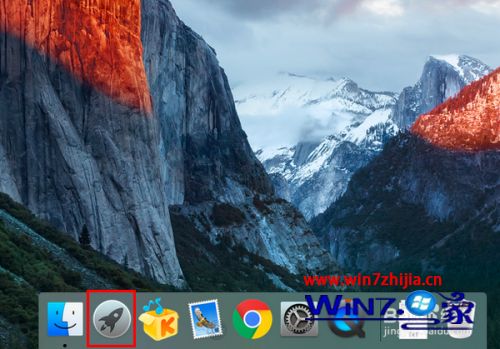
2、然后,在启动台窗口中,点击“App Store”(即苹果应用商店)。

3、打开应用商店的窗口以后,点击切换到“更新”。
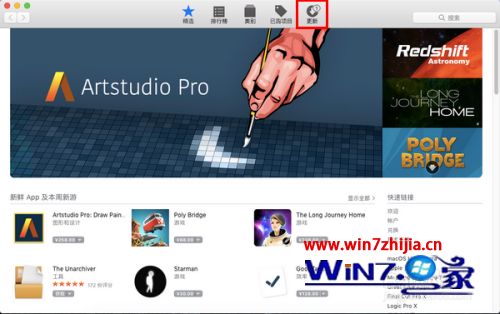
4、这时,如果有新的更新可用,将会在窗口中显示出来。注意,如果提示有多个更新,又想要一一查看,则可以点击后面的“更多”。
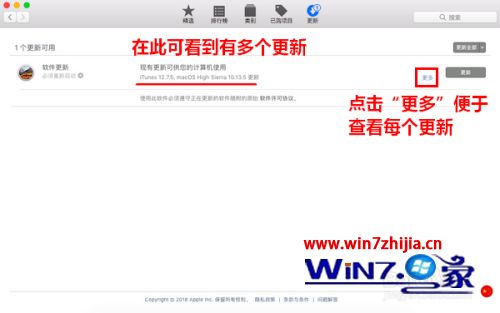
5、等到展开更新列表之后,名称中以 MacOS 开头的更新便是系统更新。若是只想安装系统更新,则可以点击其后的“更新”按钮。
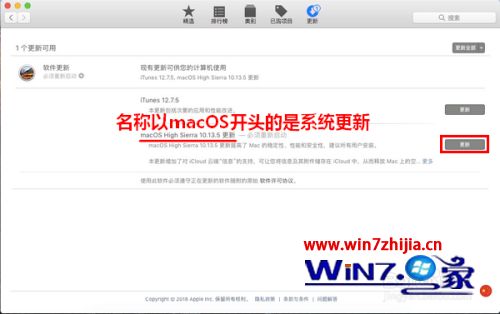
6、点击之后,将会弹出一个提示框,告诉你安装某些更新可能需要重新启动系统。
这时,如果你当前正在工作,应该事先将尚未保存的文件一一保存,然后关闭,以免在重启后造成资料丢失。等到所有文件都保存好以后,点击“下载并重新启动”按钮。
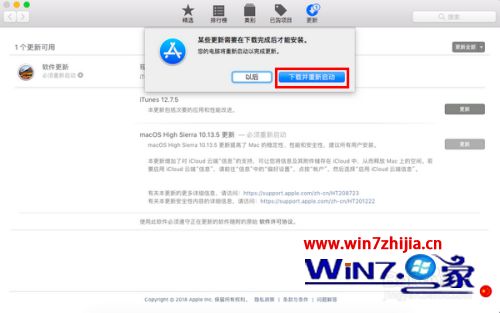
7、点击之后,系统就会自动连接到苹果的服务器对更新进行下载了。等到下载完成后,还会自动重启系统进行安装。此时,我们要做的只是静静等待就行了。
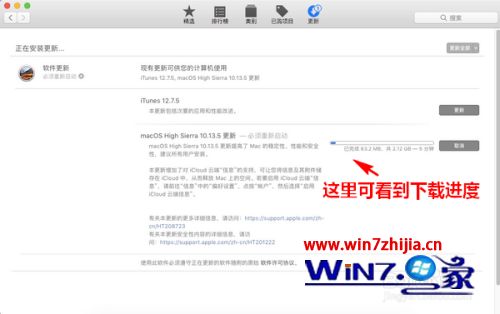
以上就是升级mac系统版本的方法,有要升级苹果系统的但不会升级,可以按上面的方法来进行升级。
